Outils pour utilisateurs
Ceci est une ancienne révision du document !
<font 26px/verdana,geneva,sans-serif;;#5B9BD5;;inherit>Réalisation de schéma</font>
<font 12px/arial,helvetica,sans-serif;;inherit;;inherit>Cliquez sur l’icône ![]() de l’interface graphique du logiciel, vous obtenez donc une nouvelle fenêtre :</font>
de l’interface graphique du logiciel, vous obtenez donc une nouvelle fenêtre :</font>

<font 12px/arial,helvetica,sans-serif;;inherit;;inherit>Si c’est un nouveau projet vous devez avoir une fenêtre comme suivant qui apparait :</font>

<font 12px/arial,helvetica,sans-serif;;inherit;;inherit>Cliquez sur OK.
Maintenant, vous pouvez réaliser votre schéma.
Sur votre droite, vous avez à votre disposition tous les outils nécessaires pour réaliser votre circuit électronique.
Pour obtenir, un composant cliquez sur l’icône ![]() qui se trouve en haut à droite.
qui se trouve en haut à droite.
Ensuite cliquez sur la feuille de schéma, une nouvelle fenêtre apparait :
</font>
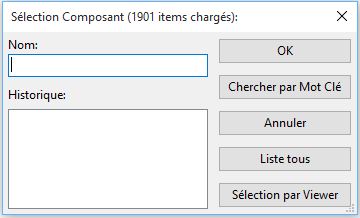
<font 12px/arial,helvetica,sans-serif;;inherit;;inherit>Tapez par exemple « r » puis cliquez sur la touche « Entrée ».
Vous obtenez donc une résistance. Cela demande de connaitre les lettres équivalentes de chaque composant.
Une autre solution s’offre à vous, vous pouvez consulter tous les composants disponibles dans les librairie de Kicad en cliquant sur Sélection par Viewer.</font>
<font 12px/arial,helvetica,sans-serif;;inherit;;inherit>Vous obtenez donc une nouvelle fenêtre avec tous les familles de composants disponible sur Kicad.</font>
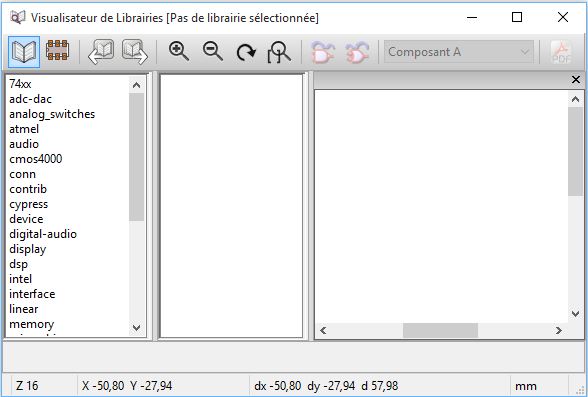
<font 12px/arial,helvetica,sans-serif;;rgb(255, 0, 0);;inherit>Quelques astuces :</font>
<font 12px/arial,helvetica,sans-serif;;inherit;;inherit>Lorsque, vous obtenez votre composant et que vous voulez le disposer autrement sur votre schéma par exemple faire une rotation ou le déplacer après l’avoir posé…</font>
<font 12px/arial,helvetica,sans-serif;;inherit;;inherit>Rotation : Pointer votre curseur sur le composant puis tapez sur le clavier la lettre </font> <font 12px/arial,helvetica,sans-serif;;rgb(255, 0, 0);;inherit>« r »</font><font 12px/arial,helvetica,sans-serif;;inherit;;inherit>.</font>
<font 12px/arial,helvetica,sans-serif;;inherit;;inherit>Faire un miroir horizontal : Pointer votre curseur sur le composant puis tapez sur le clavier la lettre</font> <font 12px/arial,helvetica,sans-serif;;rgb(255, 0, 0);;inherit>« x »</font><font 12px/arial,helvetica,sans-serif;;inherit;;inherit>.</font>
<font 12px/arial,helvetica,sans-serif;;inherit;;inherit>Faire un miroir vertical : Pointer votre curseur sur le composant puis tapez sur le clavier la lettre</font> <font 12px/arial,helvetica,sans-serif;;rgb(255, 0, 0);;inherit>« y »</font><font 12px/arial,helvetica,sans-serif;;inherit;;inherit>.</font>
<font 12px/arial,helvetica,sans-serif;;inherit;;inherit>Déplacer un composant : Pointer votre curseur sur le composant puis tapez sur le clavier la lettre</font> <font 12px/arial,helvetica,sans-serif;;rgb(255, 0, 0);;inherit>« m »</font><font 12px/arial,helvetica,sans-serif;;inherit;;inherit>.</font>
<font 12px/arial,helvetica,sans-serif;;inherit;;inherit>Attribuer une valeur : Pointer votre curseur sur le composant puis tapez sur le clavier la lettre</font> <font 12px/arial,helvetica,sans-serif;;rgb(255, 0, 0);;inherit>« v »</font><font 12px/arial,helvetica,sans-serif;;inherit;;inherit>.</font>
<font 12px/arial,helvetica,sans-serif;;inherit;;inherit>Copier un composant : Pointer votre curseur sur le composant puis tapez sur le clavier la lettre</font> <font 12px/arial,helvetica,sans-serif;;rgb(255, 0, 0);;inherit>« c »</font><font 12px/arial,helvetica,sans-serif;;inherit;;inherit>.</font>
<font 12px/arial,helvetica,sans-serif;;inherit;;inherit>Éditer un composant : Pointer votre curseur sur le composant puis tapez sur le clavier la lettre</font> <font 12px/arial,helvetica,sans-serif;;rgb(255, 0, 0);;inherit>« e »</font><font 12px/arial,helvetica,sans-serif;;inherit;;inherit>.</font>
<font 12px/arial,helvetica,sans-serif;;inherit;;inherit>Supprimer un composant : Pointer votre curseur sur le composant puis tapez sur le clavier la lettre</font> <font 12px/arial,helvetica,sans-serif;;rgb(255, 0, 0);;inherit>« Suppr »</font><font 12px/arial,helvetica,sans-serif;;inherit;;inherit>.</font>
<font 12px/arial,helvetica,sans-serif;;rgb(255, 0, 0);;inherit>Ces astuces s’appliquent tout au long du tutoriel que ce soit pour la réalisation du circuit imprimé ou pour la création d’un nouveau composant ou empreinte.</font>
<font 12px/arial,helvetica,sans-serif;;inherit;;inherit>Pour connecter deux composants entre eux cliquez sur l’icône.</font>
<font 12px/arial,helvetica,sans-serif;;inherit;;inherit>Puis, cliquez sur l’extrémité du 1er composant que vous voulez connecter puis cliquez sur l’extrémité du 2ème composant.</font>
<font 12px/arial,helvetica,sans-serif;;inherit;;inherit>Ou plus simplement tapez </font><font 12px/arial,helvetica,sans-serif;;rgb(255, 0, 0);;inherit>« w »</font> sur la première l’extrémité du 1er composant puis cliquez sur l’extrémité du 2ème composant.</font>
<font 12px/arial,helvetica,sans-serif;;rgb(255, 0, 0);;inherit>Si vous avez fini votre schéma électronique avec les composants de Kicad passé à l’étape Génération de la Netliste.</font>

